Cum putem sterge Watermark-ul de pe desktop-ul Windows 10 Technical Preview

La fel ca si in versiunile de evaluare (preview) anterioare ale sistemului Windows, Windows 10 Technical Preview afiseaza un watermark in coltul din dreapta-jos al ecranului, si anume “Windows 10 Pro Technical Preview Evaluation Copy. Build ****”.
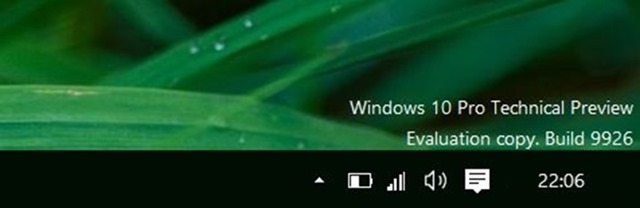
Indiferent daca va numarati printre utilizatorii care au ales sa foloseasca Windows 10 Preview ca sistem principal sau doar testati aceasta versiune Windows pe un computer secundar (sau in dual-boot), daca doriti sa stergeti watermark-ul afisat de Microsoft, puteti face acest lucru cu ajutorul Universal Watermark Disabler.
Cum dezactivam watermark-ul Evaluation Copy din Windows 10 Technical Preview?
Universal Watermark Disabler este o utilitate gratuita cu ajutorul careia utilizatorii Windows 10 Preview pot sterge foarte usor watermark-ul afisat pe Desktop, fara a trebui sa editeze manual fisiere de sistem (retineti insa ca este vorba despre o utilitate third-party, de accea se recomanda crearea unui restore point al sistemului inainte de a folosi aplicatia).
Cum functioneaza Universal Watermark Remover?
- descarcati arhiva care contine utilitatea dand click pe link-ul de download afisat la sfarsitul articolului, apoi extrageti continutul acesteia
- dati click-dreapta pe fisierul uwd.exe si rulati aplicatia cu privilegii de administrator (altfel aceasta nu va functiona)
- apoi dati click pe butonul Install pentru a dezactiva watermark-ul Evaluation Copy de pe desktop
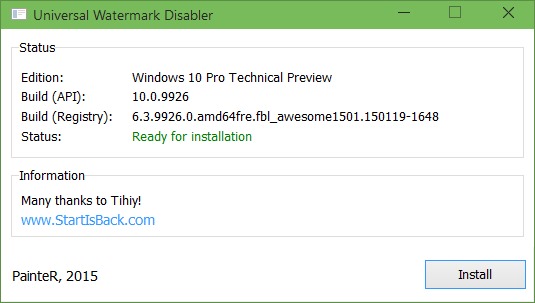
- si dati click pe OK (sign out) pentru ca modificarea facuta de aplicatie sa aiba efect (aveti grija sa va salvati lucrul in progres inainte de a instala aplicatia, pentru a nu pierde date importante)
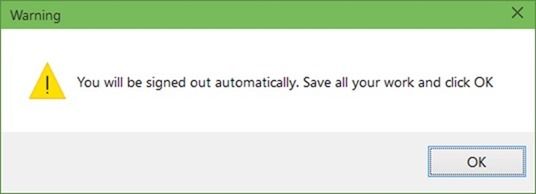
Dupa ce va veti loga inapoi in Windows 10 Preview, veti observa ca watermark-ul nu va mai fi afisat pe desktop.
Download Universal Watermark Disabler.
Nota: Aplicatie compatibila cu versiunile preview de Windows incepand cu Windows 8 build 7850.
Credit PainterR@WinAero
STEALTH SETTINGS – How to remove Windows 10 Technical Preview Watermark
Cum putem sterge Watermark-ul de pe desktop-ul Windows 10 Technical Preview
What’s New
About stealth
Pasionata de tehnologie, imi place sa testez si sa scriu tutoriale despre sistemele de operare Windows, cautand sa descopar mereu lucruri interesante.
View all posts by stealthTe-ar putea interesa și...

